Метод сохранения данных на DVD или CD дисках остаётся довольно популярным. Но часто получается и так, что записанный совсем недавно диск оптический привод не распознаёт. Особенно обидно, когда на ней находится что-то очень важное. Почему это происходит? Во-первых, это зависит от качества самих болванок. Дешёвые некачественные диски порой уже через несколько месяцев выходят из строя.
Во-вторых, на болванке могут появиться царапины, и тогда она будет также плохо читаться.
Если места на жёстком диске достаточно, то можно хранить на нём нужные файлы в виде образов, тем самым уберегая себя от потери важной информации. Записанный файл потом можно легко записать на ту же болванку или открыть, используя целый арсенал программ.
Alcohol 120% входит в этот арсенал на правах лидера. С помощью этого софта делаются образы самых распространённых форматов. А также монтируются виртуальные приводы, с помощью которых затем они и читаются. Кстати, многие игры в глобальной сети распространены именно в виде образов.
Alcohol 120% | Где Скачать и Как Установить?
Для того чтобы начать работу с программой, её необходимо скачать и установить. Минусом Alcohol 120% является то, что этот софт платный. Но если учитывать многофункциональность и сравнительно небольшую цену программы, то можно закрыть глаза на этот момент.
Приобрести и установить Alcohol 120% можно на официальном сайте. Можно использовать бесплатную версию в течение 15 дней, а потом после оплаты активировать. Софт русифицирован и работает практически на всех операционных системах Windows.
Процесс установки
После загрузки запускаем установочный файл.

В окне выбора языка, выбираем русский и нажимаем «Далее».

В открывшемся окне мастера установки действуем аналогичным образом.

После чего «даём добро» лицензионному соглашению и снова нажимаем кнопку установщика.


Если Windows потребует перезагрузку, то выполняем. После перезагрузки выходит окошечко «Предупреждение системы безопасности».

Как установить образ диска iso или mds Alcohol 120%
Не обращаем внимания и жмём «Запустить».

Затем Windows спросит, какие компоненты программы пользователь хочет установить. Выбираем все и продолжаем до выхода окна завершения мастера установки.

Нажимаем кнопку «Готово». На этом установку Алкоголь120% можно считать законченной.

Как работать в Alcohol 120% и создать образ через него
Запускаем установленную программу. В верхнем левом углу делаем клик по клавише «Создание образов».

Потом жмём на вкладку «Параметры чтения». Следующий шаг – это выбор папки для хранения образа. По умолчанию программа устанавливает её на локальном диске «С». Но так как на этом диске находится установленная операционная система, лучше создать папку для хранения в другом разделе HDD.

После чего нужно отмечаем галочками пункты «Пропуск ошибок чтения» и «Улучшенное сканирование секторов». Это необходимо для плохо читаемых дисков или болванок с царапинами.

Из выпадающего списка выбираем формат образа – «Образ ISO».

Кнопкой «Старт» запускаем монтирование.

Ждём, когда зелёный бегунок прогресса статуса дойдёт до конца и Alcohol 120% завершит создание образа. Окно операции автоматически закроется по его завершении.
Источник: faytan.ru
Alcohol 120 установка программы

Alcohol 120% — программа. которая позволяет использовать виртуальные диски. Например скачав игру ARK: Survival Evolved — потребуется установка через Alcohol 120% или аналогичную программу.
Данная программа считается одной из лучших на рынке.

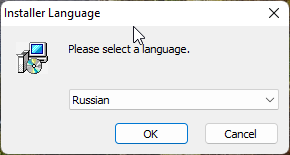
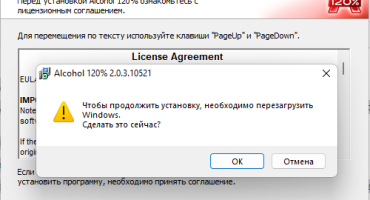
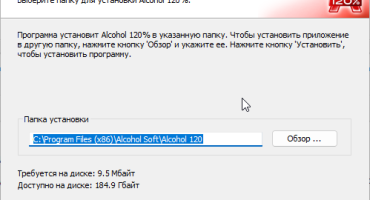

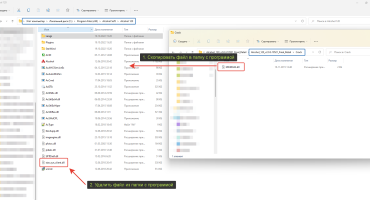

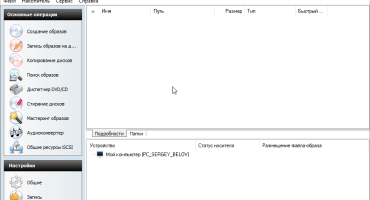
1. Скачать архив с Яндекс диска или по кнопке ниже (с сайта).
2. Распаковываете архив.
3. Устанавливаете программу запустив приложение «Alcohol120_retail_2.0.3.10521». При первом запуске установщика Alcohol 120% сначала будут установлены виртуальные диски, после чего инсталлятор предложит перезагрузиться. Перезагружаемся. При загрузке ПК, установка автоматически продолжится и доустановит программу.
4. Отключить антивирусник на время установки программы (иначе он удалит файл — активатор для программы и вы не сможете активировать программу).
5. Скачайте файл «msimg32.dll» с яндекс диска. Это активатор программы. Скопируйте его в папку установленной программы (по умолчанию адрес: C:Program Files (x86)Alcohol SoftAlcohol 120).
6. Удалить файл «star_syn_client.dll» (по умолчанию адрес: C:Program Files (x86)Alcohol SoftAlcohol 120), иначе активация программы не пройдёт.
7. Можете включить антивирусник обратно.
Порядок установки можете отследить по скриншотам.
Язык интерфейса программы Русский
Скачать Alcohol 120% с нашего сервера
Источник: gamigo.me
Alcohol 120 для Windows 10

Здравствуйте, уважаемые пользователи. В этой коротко записи я покажу вам, как установить Alcohol 120 для Windows 10.
Alcohol 120% — проприетарная компьютерная программа для создания образов CD- и DVD-дисков, создания виртуальных приводов CD и DVD (максимум 31 привод), имеется возможность указания регионального кода виртуального привода, а также для записи CD- и DVD-дисков. Также имеется бесплатная полностью функциональная версия для некоммерческого использования Alcohol 120% Free Edition. Wikipedia.
Alcohol 120 для Windows 1 0 ?
Ска чив ае м:
- Для этого нужно кликнуть по этой ☜ ссылке. (Это ссылка на официальный сайт).
- Когда программа скачается, нужно будет нажать на него левой мышкой. (В зависимости от браузера, у вас может появится сообщение, о том, что файл не безопасен. Но так как мы его скачиваем с официального сайта, то угрозы никакой не должно быть. Скорее всего браузер ругается потому, что при установке программа предлагает рекламные материалы, но я покажу как их обходить)
Рас пак овк а:
Архив нужно распаковать. Если вы не знаете как распаковать архив предлагаю воспользоваться этой инструкцией.
Ус т ано вк а:
- Теперь нужно найти распакованную программу в загрузках она выглядит так — Alcohol120.exe и запустить её левой мышкой двойным щелчком;
- Дальше нужно подтвердить свой выбор нажав кнопку да. Появиться установочная рамочка;
- Нажимаем далее и ждем две секунды;
- Тут появится первая реклама антивирусника касперского. В место далее тут нужно нажать пропустить;
- А теперь вторая реклама яндекс браузера. Тоже нажимаем пропустить;
- Эта рамочка закроется и откроется маленькая рамочка на ней нажимаем ок;
- Затем принимаю;
- Здесь останавливаемся. Тут опять реклама яндекса. Сначала нужно снять все галочки и только потом нажать далее;
- А на этом этапе галочки не снимаем. Сразу нажимаем далее и потом установить. Ждем пока закончится процесс установки.
Помогите нам разобраться:
Что вы думаете об этой статье?
Спасибо, получилось
Не понятны некоторые термины
Инструкция составлена не корректно
Информация уже не актуальна
В моём случае не помогло
Показать результаты
Проголосовало: 0
Если процесс установки завис попробуйте отключить защитник.
Daemon Tools Lite или Alcohol 120?
Daemon Tools Lite
Alcohol 120
Показать результаты
Проголосовало: 5
А еще в моем случае Windows 10 предлагает для корректной работы программы установить дополнение к системе под названием SPTD. На предлагаемом сайте есть два варианта — с 32ух битной системой и с 64ёх. В этой статье я рассказываю как узнать какой тип системы у вас. В моем случае установить не удалось. Появилось сообщение «this platform is not supported» (не поддерживается моей системой).
Уважаемые пользователи. Обращаю ваше внимание на то, что в моих статьях отсутствует лишняя информация. Только по существу. Если вам это нравится, то оставляйте оценки или даже комментарии. Спасибо!
Источник: mousepress.ru